Windows8调整窗口边框宽度的方法。部分win8用户希望对系统窗口边框宽度默认的设置进行修改。那Windows8怎么调整窗口边框宽度?下面小编就来介绍一下Windows8调整窗口边框宽度的方法,希望对大家有所帮助。
Windows8调整窗口边框宽度方法
1、首先在win8系统桌面中,按下“Win+R”组合键,打开“运行”窗口,然后在输入框中写入“regedit”命令,完成后点击“确定”;
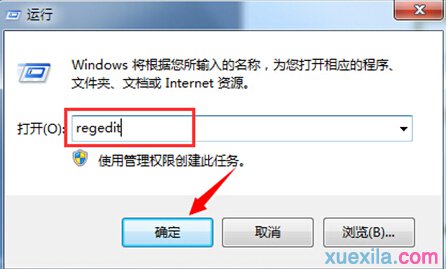
2、在“注册表编辑器”中,我们依次展开“HKEY_CURRENT_USER\Control Panel\Desktop\WindowMetrics”选项;
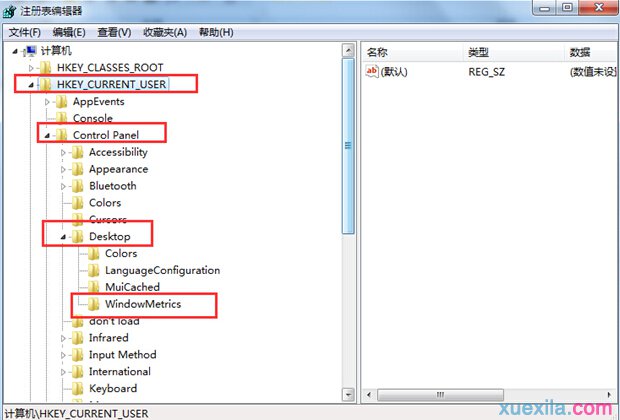
3、点击“WindowMetrics”选项,在右侧页面中找到“PaddedBorderWidth后,双击鼠标键;
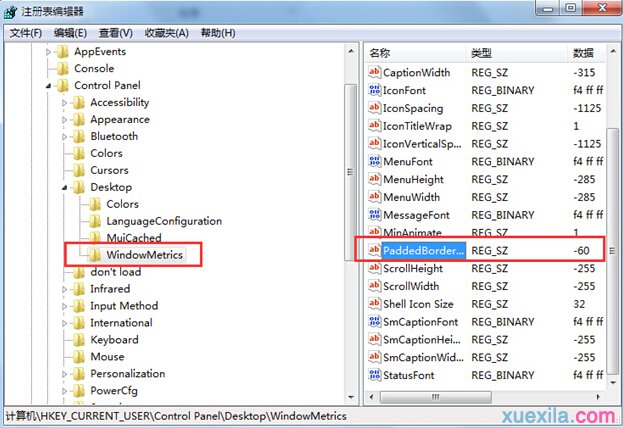
4、 双击“PaddedBorderWidth”选项,在弹出的“编辑字符串”页面中,将数值数据修改为“0”,完成后点击“确定”即可。
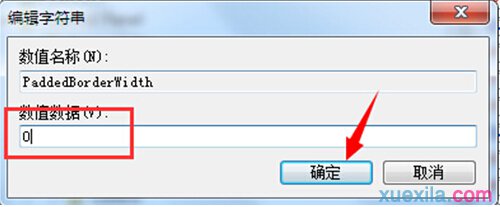
在完成以上操作之后,童鞋们别忘了重启电脑保存设置
以上就是小编介绍的关于Windows8调整窗口边框宽度的方法,希望大家喜欢哦。